adobe illustrator cs4谁会Adobe Illustrator CS4 这个软件。
adobe illustrator cs4、CS4为什么要输口令
在安装软件之前,先要打开 C:windowssystem32driversetchosts 文件,往其中添加 127.0.0.1 activate.adobe 一行。 hosts 是个隐藏文件,如果你找不到,则需要先修改“文件夹选项”中的相关设定。打开“文件夹选项”,切换到“查看”选项卡,选中“隐藏文件和文件夹”下面的“显示所有文件和文件夹”,然后单击“确定”。 在Vista系统中需要按照下列步骤操作: 1、单击“开始”,单击“所有程序”,单击“附件”,右键单击“记事本”,然后单击“以管理员身份运行”。 (如果系统提示您输入管理员密码或进行确认,请键入密码或单击“允许”。) 2、打开 Hosts 文件或 Lmhosts 文件,进行必要的更改,然后单击“编辑”菜单上的“保存”。 也有人说要往 hosts 中添加更多屏蔽网址,如果你认为有必要,可以拷贝下面的网址然后添加进去: 127.0.0.1 activate.adobe 127.0.0.1 practivate.adobe 127.0.0.1 ereg.adobe 127.0.0.1 activate.wip3.adobe 127.0.0.1 wip3.adobe 127.0.0.1 3dns-3.adobe 127.0.0.1 3dns-2.adobe 127.0.0.1 adobe-dns.adobe 127.0.0.1 adobe-dns-2.adobe 127.0.0.1 adobe-dns-3.adobe 127.0.0.1 ereg.wip3.adobe 127.0.0.1 activate-sea.adobe 127.0.0.1 60.adobe 127.0.0.1 activate-sjc0.adobe 如果C盘文件C:windowssystem32driversetchosts 文件已经恢复了,请重新按上面的步骤处理一下,再次输入序列号,下次启动就不会弹出了。 特别提醒:一定不要对软件进行在线升级,这是adobe利用升级来防盗版和破解用的。illustratorCS4和illustrator有什么不同
都同一个软件,只是本版本不一样 Illustrator是美国Adobe(奥多比)公司出品的重量级矢量绘图软件,是出版、多媒体和网络图像的工业标准插画软件。 Adobe(公司):始于1982年,目前是广告,印刷、出版和Web领域首屈一指的图形设计,出版和成像软件设计公司,总部在美国加州圣何塞。 Illustrator 将矢量插图,版面设计、位图编辑、图形编辑及绘图工具等多种元素合为一体,广泛地应用于广告平面设计,CI策划、网页设计、插图创作、产品包装设计、商标设计等多个领域。 具不完全统计全球有97%的设计师在使用Illustrator软件进行艺术设计。 Illustrator 发展史 Adobe 公司在1987年的时候就推出了Illustrator1.1版本。随后一年,又在Window平台上推出了2.0版本。Illustrator真正起步应该说是在1988年。 Adobe Illustrator6.0 1996年 Adobe Illustrator7.0日文版 1997年 Adobe Illustrator8.0 1998年 Adobe Illustrator 9 2000年 Adobe Illustrator 10 2001年 Adobe Illustrator 11 2002 年 Adobe Illustrator CS2 2003年 Adobe Illustrator CS3 Adobe Illustrator CS4 2008年 Adobe Illustrator CS4 软件是一个完善的矢量图形环境。Adobe Illustrator CS4文字全部调整的方法和快捷键
调整字符间距:CTRL+ALT+[ ] 调整行间距:ALT+上下方向键 文字左对齐或顶对齐 Ctrl+Shift+L 文字中对齐 Ctrl+Shift+C 文字右对齐或底对齐 Ctrl+Shift+R 文字分散对齐 Ctrl+Shift+JADOBE ILLUSTRATOR CS4 的快捷键大全
Adobe Illustrator CS4 快捷键大全工具箱(多种工具共用一个快捷键的可同时按【Shift】加此快捷键选取,当按下【CapsLock】键时,可直接用此快捷键切换)
移动工具 【V】 直接选取工具、组选取工具 【A】 钢笔、添加锚点、删除锚点、改变路径角度 【P】 添加锚点工具 【+】 删除锚点工具 【-】 文字、区域文字、路径文字、竖向文字、竖向区域文字、竖向路径文字 【T】 椭圆、多边形、星形、螺旋形 【L】 增加边数、倒角半径及螺旋圈数(在【L】、【M】状态下绘图) 【↑】 减少边数、倒角半径及螺旋圈数(在【L】、【M】状态下绘图) 【↓】 矩形、圆角矩形工具 【M】 画笔工具 【B】 铅笔、圆滑、抹除工具 【N】 旋转、转动工具 【R】 缩放、拉伸工具 【S】 镜向、倾斜工具 【O】 自由变形工具 【E】 混合、自动勾边工具 【W】 图表工具(七种图表) 【J】 渐变网点工具 【U】 渐变填色工具 【G】 颜色取样器 【I】 油漆桶工具 【K】 剪刀、餐刀工具 【C】 视图平移、页面、尺寸工具 【H】 放大镜工具 【Z】 默认前景色和背景色 【D】 切换填充和描边 【X】 标准屏幕模式、带有菜单栏的全屏模式、全屏模式 【F】 切换为颜色填充 【<】 切换为渐变填充 【>】 切换为无填充 【/】 临时使用抓手工具 【空格】 精确进行镜向、旋转等操作 选择相应的工具后按【回车】 复制物体 在【R】、【O】、【V】等状态下按【Alt】+【拖动】
文件操作 新建图形文件 【Ctrl】+【N】 打开已有的图像 【Ctrl】+【O】 关闭当前图像 【Ctrl】+【W】 保存当前图像 【Ctrl】+【S】 另存为... 【Ctrl】+【Shift】+【S】 存储副本 【Ctrl】+【Alt】+【S】 页面设置 【Ctrl】+【Shift】+【P】 文档设置 【Ctrl】+【Alt】+【P】 打印 【Ctrl】+【P】 打开“预置”对话框 【Ctrl】+【K】 回复到上次存盘之前的状态 【F12】
编辑操作 还原前面的操作(步数可在预置中) 【Ctrl】+【Z】 重复操作 【Ctrl】+【Shift】+【Z】 将选取的内容剪切放到剪贴板 【Ctrl】+【X】或【F2】 将选取的内容拷贝放到剪贴板 【Ctrl】+【C】 将剪贴板的内容粘到当前图形中 【Ctrl】+【V】或【F4】 将剪贴板的内容粘到最前面 【Ctrl】+【F】 将剪贴板的内容粘到最后面 【Ctrl】+【B】 删除所选对象 【DEL】 选取全部对象 【Ctrl】+【A】 取消选择 【Ctrl】+【Shift】+【A】 再次转换 【Ctrl】+【D】 发送到最前面 【Ctrl】+【Shift】+【]】 向前发送 【Ctrl】+【]】 发送到最后面 【Ctrl】+【Shift】+【[】 向后发送 【Ctrl】+【[】 群组所选物体 【Ctrl】+【G】 取消所选物体的群组 【Ctrl】+【Shift】+【G】 锁定所选的物体 【Ctrl】+【2】 锁定没有选择的物体 【Ctrl】+【Alt】+【Shift】+【2】 全部解除锁定 【Ctrl】+【Alt】+【2】 隐藏所选物体 【Ctrl】+【3】 隐藏没有选择的物体 【Ctrl】+【Alt】+【Shift】+【3】 显示所有已隐藏的物体 【Ctrl】+【Alt】+【3】 联接断开的路径 【Ctrl】+【J】 对齐路径点 【Ctrl】+【Alt】+【J】 调合两个物体 【Ctrl】+【Alt】+【B】 取消调合 【Ctrl】+【Alt】+【Shift】+【B】 调合选项 选【W】后按【回车】 新建一个图像遮罩 【Ctrl】+【7】 取消图像遮罩 【Ctrl】+【Alt】+【7】 联合路径 【Ctrl】+【8】 取消联合 【Ctrl】+【Alt】+【8】 图表类型 选【J】后按【回车】 再次应用最后一次使用的滤镜 【Ctrl】+【E】 应用最后使用的滤镜并调节参数 【Ctrl】+【Alt】+【E】
文字处理 文字左对齐或顶对齐 【Ctrl】+【Shift】+【L】 文字中对齐 【Ctrl】+【Shift】+【C】 文字右对齐或底对齐 【Ctrl】+【Shift】+【R】 文字分散对齐 【Ctrl】+【Shift】+【J】 插入一个软回车 【Shift】+【回车】 精确输入字距调整值 【Ctrl】+【Alt】+【K】 将字距设置为0 【Ctrl】+【Shift】+【Q】 将字体宽高比还原为1比1 【Ctrl】+【Shift】+【X】 左/右选择 1 个字符 【Shift】+【←】/【→】 下/上选择 1 行 【Shift】+【↑】/【↓】 选择所有字符 【Ctrl】+【A】 选择从插入点到鼠标点按点的字符 【Shift】加点按 左/右移动 1 个字符 【←】/【→】 下/上移动 1 行 【↑】/【↓】 左/右移动1个字 【Ctrl】+【←】/【→】 将所选文本的文字大小减小2 点象素 【Ctrl】+【Shift】+【<】 将所选文本的文字大小增大2 点象素 【Ctrl】+【Shift】+【>】 将所选文本的文字大小减小10 点象素 【Ctrl】+【Alt】+【Shift】+【<】 将所选文本的文字大小增大10 点象素 【Ctrl】+【Alt】+【Shift】+【>】 将行距减小2点象素 【Alt】+【↓】 将行距增大2点象素 【Alt】+【↑】 将基线位移减小2点象素 【Shift】+【Alt】+【↓】 将基线位移增加2点象素 【Shift】+【Alt】+【↑】 将字距微调或字距调整减小20/1000ems 【Alt】+【←】 将字距微调或字距调整增加20/1000ems 【Alt】+【→】 将字距微调或字距调整减小100/1000ems 【Ctrl】+【Alt】+【←】 将字距微调或字距调整增加100/1000ems 【Ctrl】+【Alt】+【→】 光标移到最前面 【HOME】 光标移到最后面 【END】 选择到最前面 【Shift】+【HOME】 选择到最后面 【Shift】+【END】 将文字转换成路径 【Ctrl】+【Shift】+【O】
视图操作 将图像显示为边框模式(切换) 【Ctrl】+【Y】 对所选对象生成预览(在边框模式中) 【Ctrl】+【Shift】+【Y】 放大视图 【Ctrl】+【+】 缩小视图 【Ctrl】+【-】 放大到页面大小 【Ctrl】+【0】 实际象素显示 【Ctrl】+【1】 显示/隐藏所路径的控制点 【Ctrl】+【H】 隐藏模板 【Ctrl】+【Shift】+【W】 显示/隐藏标尺 【Ctrl】+【R】 显示/隐藏参考线 【Ctrl】+【;】 锁定/解锁参考线 【Ctrl】+【Alt】+【;】 将所选对象变成参考线 【Ctrl】+【5】 将变成参考线的物体还原 【Ctrl】+【Alt】+【5】 贴紧参考线 【Ctrl】+【Shift】+【;】 显示/隐藏网格 【Ctrl】+【”】 贴紧网格 【Ctrl】+【Shift】+【”】 捕捉到点 【Ctrl】+【Alt】+【”】 应用敏捷参照 【Ctrl】+【U】 显示/隐藏“字体”面板 【Ctrl】+【T】 显示/隐藏“段落”面板 【Ctrl】+【M】 显示/隐藏“制表”面板 【Ctrl】+【Shift】+【T】 显示/隐藏“画笔”面板 【F5】 显示/隐藏“颜色”面板 【F6】/【Ctrl】+【I】 显示/隐藏“图层”面板 【F7】 显示/隐藏“信息”面板 【F8】 显示/隐藏“渐变”面板 【F9】 显示/隐藏“描边”面板 【F10】 显示/隐藏“属性”面板 【F11】 显示/隐藏所有命令面板 【TAB】 显示或隐藏工具箱以外的所有调板 【Shift】+【TAB】 选择最后一次使用过的面板 【Ctrl】+【~】
Adobe Illustrator CS4 精简版和Photoshop CS3一个绘图更好些呢?
Illustrator主要是做矢量图,用于大的背景板,可以无限放大的,PS就不行,绘图的话还是用Illustrator吧,或者CDR。。。关于Adobe Illustrator CS4设计的问题
把背景图片选中,复制,到设计的图片文件,粘贴,注意,要在背景层上,这样才不会覆盖住别的图层,如果背景层用了图片,双击图层面板,把背景层改为o图层,再把o图层移到粘贴的图层上面,再在最上面一个图层打字,就不会被盖住了!
谁会Adobe Illustrator CS4 这个软件。
你可以把你设计的LOGO用笔在纸上画出来,然后把纸扫描了,将扫描件给会平面设计的人,就可以用平面设计的软件将图画出来,不一定非要用Adobe Illustrator CS4 呀, 也可以用CorelDRAW 和Photoshop的。
- adobe illustrator cs4谁会Adobe Illustrator CS4 这个软件。相关文档
- adobe illustrator cs4illustratorCS3好,还是CS4好一些?有什么区别?
- adobe illustrator cs4ADOBE ILLUSTRAtor CS4和ADOBE PHOTOSHOP CS4有什么区别啊?
- adobe illustrator cs4Adobe Illustrator CS4和Adobe Illustrator CS5哪个版本好用?
- adobe illustrator cs4adobe illustrator cs4完整中午版下载
- adobe illustrator cs4Adobe Illustrator CS4这个软件是干吗用的
- adobe illustrator cs4illustrator cs4
BGPTO独服折优惠- 日本独服65折 新加坡独服75折
BGPTO是一家成立于2017年的国人主机商,从商家背景上是国内的K总和有其他投资者共同创办的商家,主营是独立服务器业务。数据中心包括美国洛杉矶Cera、新加坡、日本大阪和香港数据中心的服务器。商家对所销售服务器产品拥有自主硬件和IP资源,支持Linux和Windows。这个月,有看到商家BGPTO日本和新加坡机房独服正进行优惠促销,折扣最低65折。第一、商家机房优惠券码这次商家的活动机房是新加坡...
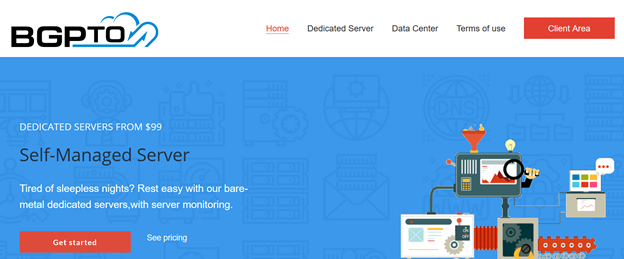
UCloud云服务器低至年59元
最近我们是不是在讨论较多的是关于K12教育的问题,培训机构由于资本的介入确实让家长更为焦虑,对于这样的整改我们还是很支持的。实际上,在云服务器市场中,我们也看到内卷和资本的力量,各大云服务商竞争也是相当激烈,更不用说个人和小公司服务商日子确实不好过。今天有看到UCloud发布的夏季促销活动,直接提前和双十一保价挂钩。这就是说,人家直接在暑假的时候就上线双十一的活动。早年的双十一活动会提前一周到十天...

ZJI:台湾CN2/香港高主频服务器7折每月595元起,其他全场8折
ZJI原名维翔主机,是原来Wordpress圈知名主机商家,成立于2011年,2018年9月更名为ZJI,提供香港、日本、美国独立服务器(自营/数据中心直营)租用及VDS、虚拟主机空间、域名注册业务。ZJI今年全新上架了台湾CN2线路服务器,本月针对香港高主频服务器和台湾CN2服务器提供7折优惠码,其他机房及产品提供8折优惠码,优惠后台湾CN2线路E5服务器月付595元起。台湾一型CPU:Inte...

-
nonopanda表情包谁有nonopanda的表情包全228的?是1~228不是221~228!刷票软件 360360抢票浏览器怎么刷票?倩女幽魂守财奴倩女幽魂手游采薇和守财奴是怎么做的侠盗飞车作弊器1 0侠盗猎车罪恶都市作弊器秘籍按钮?花中西施指的是哪种花万花之王,花中皇后,花种君子,群花之魁,寒秋之魂,花中西施,花中珍品,水中芙蓉,金秋娇子分别是什么?文件粉碎机 绿色如何粉碎文件谁知道影子系统2008影子系统2008是什么?有什么功能?介绍一下!影子系统2008问一下 影子系统2008版 怎么样啊?是不是很有名气的?洛克王国升级外挂谁有洛克王国刷级的挂,要刷级快的,不要钱的,不要X龙啊魔秀手机主题网K1主题下载